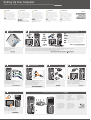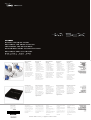CAUTION:
Before you set up and operate your
Dell™ computer, see the safety
instructions that shipped with your
computer. See your
Quick Reference
Guide
for a complete list of features.
NOTE: For exact location of the
connectors, see the
Quick Reference
Guide
that shipped with your computer.
PRÉCAUTION :
Avant de commencer à installer et
utiliser votre ordinateur Dell™, veuillez
lire et vous conformer aux consignes de
sécurité fournies avec votre ordinateur.
Reportez-vous au
Guide de référence
rapide
pour obtenir une liste complète
des caractéristiques.
REMARQUE : pour connaître
l'emplacement exact des connecteurs,
reportez-vous au
Guide de référence
rapide
fourni avec votre ordinateur.
VORSICHT:
Bevor Sie Ihren Dell™-Computer
einrichten und bedienen, lesen Sie die
im Lieferumfang des Computers
enthaltenen Sicherheitshinweise. Im
Schnellreferenzhandbuch
finden Sie
eine vollständige Liste der Funktionen.
HINWEIS: Die genaue Position der
Anschlüsse finden Sie im
Schnellreferenzhandbuch
, das im
Lieferumfang Ihres Computers
enthalten ist.
ATTENZIONE:
Prima di installare e far funzionare il
computer Dell™, leggere e seguire le
istruzioni di sicurezza fornite con il
computer. Per un elenco completo delle
funzionalità, fare riferimento alla
Guida
alla consultazione rapida
.
NOTA: per conoscere la posizione
esatta dei connettori, consultare la
Guida alla consultazione rapida
fornita
con il computer.
PRECAUCIÓN:
Antes de instalar y poner en
funcionamiento el equipo Dell™, lea y
siga las instrucciones de seguridad que
se distribuyen con él. Consulte la
Guía
de referencia rápida
para ver una lista
completa de sus características.
NOTA: para ver la ubicación exacta de
los conectores, consulte la
Guía de
referencia rápida
que se distribuye con
el equipo.
Setting Up Your Computer
Installation de votre ordinateur | Einrichten des Computers | Installazione del computer | Instalación del equipo |
3
Connect keyboard and mouse
Connectez le clavier et la souris.
Schließen Sie die Tastatur und die Maus an.
Collegare tastiera e mouse
Conecte el teclado y el ratón
Effectuez la connexion réseau (câble non inclus).
Schließen Sie das Netzwerk an
(Kabel nicht im Lieferumfang enthalten).
Collegare il cavo di rete (non incluso)
Conecte la red (cable no incluido)
Connectez les périphériques.
Schließen Sie die Peripheriegeräte an.
Collegare le periferiche
Conecte los periféricos
Connectez les câbles d'alimentation.
Schließen Sie die Stromversorgungskabel an.
Collegare i cavi di alimentazione
Conecte los cables de alimentación
4
Connect the network
(cable not included)
5
Connect peripherals
6
Connect power cables
7
Press power buttons
Appuyez sur les boutons d'alimentation
Drücken Sie die Betriebsschalter.
Premere i pulsanti di alimentazione
Pulse los botones de encendido
1. IEEE 1394 connector
2. Microphone connector
3. Headphone connector
4. USB 2.0 connectors (2)
5. Back Panel c onnectors
1. Connettore IEEE 1394
2. Connettore del microfono
3. Connettore della cuffia
4. Connettori USB 2.0 (2)
5. Connettori del pannello
posteriore
1. Connecteur IEEE 1394
2. Connecteur de
microphone
3. Prise casque
4. Connecteurs USB 2.0 (2)
5. Connecteurs du panneau
arrière
1. Conector IEEE 1394
2. Conector para micrófono
3. Conector para auriculares
4. Conectores USB 2.0 (2)
5. Conectores del panel
posterior
1. IEEE 1394-Anschluss
2. Mikrofonanschluss
3. Kopfhöreranschluss
4. USB-2.0-Anschlüsse (2)
5. Anschlüsse auf der
Rückseite
About Your Computer | À propos de votre ordinateur | Wissenswertes über Ihren Computer |
Informazioni sul computer | Acerca del equipo | fdasfassasa
2
Connect monitor using EITHER the white DVI cable OR the blue VGA cable (DO NOT use both cables)
Connectez le moniteur à l'aide du câble DVI blanc OU du câble VGA bleu (N'utilisez PAS les deux câbles).
Schließen Sie den Monitor ENTWEDER mit dem weißen DVI-Kabel ODER mit dem blauen VGA-Kabel an (NICHT beide Kabel verwenden).
Collegare il monitor utilizzando il cavo DVI bianco OPPURE il cavo VGA blu (NON utilizzare entrambi i cavi)
Conecte el monitor mediante el cable DVI blanco O el cable VGA azul (NO utilice ambos cables)
1
Open stand
Déployez le socle.
Öffnen Sie den Standrahmen.
Aprire il piedistallo
Abra la base
2
1
3
4
5
OR
OU
ODER
OPPURE
O
NOTE: If your system or monitor supports a HDMI or DisplayPort, see the
monitor setup diagram for connections.
REMARQUE : si votre système ou moniteur prend en charge les interfaces
HDMI ou DisplayPort, reportez-vous au schéma d'installation du moniteur
pour savoir comment établir les connexions.
HINWEIS: Wenn Ihr System oder Monitor einen HDMI- oder DisplayPort-
Anschluss unterstützt, finden Sie die Anschlüsse in der Setup-Übersicht des
Monitors.
NOTA: se il sistema o il monitor supporta un HDMI o un DisplayPort,
consultare il diagramma di installazione del monitor per le connessioni.
NOTA: si su sistema o monitor admite HDMI o DisplayPort, consulte el
diagrama de configuración del monitor para ver las conexiones.

Wireless Network
(Optional)
1. Internet service
2. cable or DSL modem
3. wireless router
4. desktop computer with
network adapter
5. desktop computer with
USB wireless adapter
6. USB wireless adapter
See the documentation for
your computer or router for
more information about
how to set up and use your
wireless network.
Réseau sans fil
(en option)
1. Service Internet
2. Modem câble ou DSL
3. Routeur sans fil
4. Ordinateur de bureau
équipé d'une carte réseau
5. Ordinateur de bureau
équipé d'une carte réseau
sans fil USB
6. Carte réseau sans fil USB
Reportez-vous à la
documentation de votre
ordinateur ou de votre
routeur pour obtenir plus
d'informations sur la
configuration et l'utilisation
de votre réseau sans fil.
Wireless-Netzwerk
(optional)
1. Internetdienste
2. Kabel- oder DSL-Modem
3. Wireless-Router
4. Desktop-Computer mit
Netzwerkadapter
5. Desktop-Computer mit
Wireless-USB-Adapter
6. Wireless-USB-Adapter
Weitere Informationen über
die Einrichtung und Ver-
wendung des Wireless-
Netzwerks finden Sie in der
Dokumentation Ihres
Computers bzw. Routers.
Rete senza fili
(opzionale)
1. Servizio Internet
2. Modem via cavo o DSL
3. Router wireless
4. Computer desktop con
adattatore di rete
5. Computer desktop con
adattatore senza fili USB
6. Adattatore senza fili USB
Per ulteriori informazioni
sull'installazione e l'uso
della rete senza fili,
consultare la
documentazione del
computer o del router.
Red inalámbrica
(opcional)
1. Servicio de Internet
2. Módem por cable o DSL
3. Enrutador inalámbrico
4. Equipo de sobremesa con
adaptador de red
5. Equipo de sobremesa con
adaptador inalámbrico
USB
6. Adaptador inalámbrico
USB
Consulte la documentación
de su equipo o enrutador
para obtener más
información sobre la
configuración y el uso de
redes inalámbricas.
1
2
3
5
4
6
Finding Answers
See your
Quick Reference
Guide
for more information
about using your computer.
If you do not have a printed
copy of the
Quick
Reference Guide
, go to
support.dell.com.
Trouver des réponses
Pour plus d'informations
sur l'utilisation de votre
ordinateur, reportez-vous à
votre
Guide de référence
rapide
.
Si vous ne disposez pas
d'une version imprimée du
Guide de référence rapide
,
rendez-vous sur le site
support.dell.com.
Bei Fragen
Nähere Informationen zur
Verwendung Ihres
Computers finden Sie im
Schnellreferenzhandbuch
.
Falls Sie kein Exemplar des
Schnellreferenzhandbuchs
haben, rufen Sie
support.dell.com auf.
Ulteriori informazioni
Consultare la
Guida alla
consultazione rapida
per
ulteriori dettagli sull'uso
del computer.
Se non si dispone di una
copia cartacea della
Guida
alla consultazione rapida
,
visitare il sito
support.dell.com.
Búsqueda de respuestas
Consulte la
Guía de
referencia rápida
para
obtener más información
sobre el uso del equipo.
Si no dispone de una copia
impresa de la
Guía de
referencia rápida
, vaya a
support.dell.com.
Information in this document is subject
to change without notice.
© 2008 Dell Inc. All rights reserved.
Reproduction of these materials in any
manner whatsoever without the written
permission of Dell Inc. is strictly forbidden.
Dell
, the
DELL
logo,
YOURS IS HERE
, and
XPS
are trademarks of Dell Inc.
Dell disclaims proprietary interest in the
marks and names of others.
September 2008
Les informations de ce document sont
sujettes à modification sans préavis.
© 2008 Dell Inc. Tous droits réservés.
La reproduction de ce document de quelque
manière que ce soit sans l'autorisation
écrite de Dell Inc. est strictement interdite.
Dell,
le logo
DELL
,
YOURS IS HERE
et
XPS
sont des marques de Dell Inc. Dell rejette
tout intérêt propriétaire dans les marques et
noms appartenant à des tiers.
Septembre 2008
Irrtümer und technische Änderungen
vorbehalten.
© 2008 Dell Inc. Alle Rechte
vorbehalten.
Die Vervielfältigung oder Wiedergabe dieser
Unterlagen in jeglicher Weise ohne
schriftliche Genehmigung von Dell Inc. ist
strengstens untersagt.
Dell,
das
DELL-
Logo,
YOUR IS HERE
und
XPS
sind Marken von Dell Inc. Dell erhebt keinen
Anspruch auf die Marken und Handels-
namen anderer Hersteller.
September 2008
Le informazioni contenute nel presente
documento sono soggette a modifiche
senza preavviso.
© 2008 Dell Inc. Tutti i diritti riservati.
È severamente vietata la riproduzione, con
qualsiasi strumento, senza l'autorizzazione
scritta di Dell Inc.
Dell,
il
logo DELLYOURS IS HERE
e
XPS
sono
marchi di Dell Inc. Dell nega qualsiasi
partecipazione di proprietà relativa a marchi
e nomi depositati diversi da quelli di sua
proprietà.
Settembre 2008
La información contenida en este
documento puede modificarse sin
previo aviso.
© 2008 Dell Inc. Todos los derechos
reservados.
Queda estrictamente prohibida la reproducción
de este material en cualquier forma sin la
autorización por escrito de Dell Inc.
Dell, el logotipo de
DELL
,
YOURS IS HERE
, y
XPS
son marcas comerciales de Dell Inc.
Dell renuncia a cualquier interés sobre la
propiedad de marcas y nombres que no sean
los suyos.
Septiembre de 2008
www.dell.com | support.dell.com
Printed in Ireland.
Imprimé en Irlande.
Gedruckt in Irland.
Stampato in Irlanda.
Impreso en Irlanda.
Dell
™
XPS
™
730/730X
SETTING UP YOUR COMPUTER
INSTALLATION DE VOTRE ORDINATEUR
EINRICHTEN DES COMPUTERS
INSTALLAZIONE DEL COMPUTER
INSTALACIÓN DEL EQUIPO
Transcripción de documentos
Setting Up Your Computer Installation de votre ordinateur | Einrichten des Computers | Installazione del computer | Instalación del equipo | CAUTION: Before you set up and operate your Dell™ computer, see the safety instructions that shipped with your computer. See your Quick Reference Guide for a complete list of features. NOTE: For exact location of the connectors, see the Quick Reference Guide that shipped with your computer. 1 PRÉCAUTION : VORSICHT: Avant de commencer à installer et utiliser votre ordinateur Dell™, veuillez lire et vous conformer aux consignes de sécurité fournies avec votre ordinateur. Reportez-vous au Guide de référence rapide pour obtenir une liste complète des caractéristiques. REMARQUE : pour connaître l'emplacement exact des connecteurs, reportez-vous au Guide de référence rapide fourni avec votre ordinateur. Open stand 2 ATTENZIONE: PRECAUCIÓN: Bevor Sie Ihren Dell™-Computer einrichten und bedienen, lesen Sie die im Lieferumfang des Computers enthaltenen Sicherheitshinweise. Im Schnellreferenzhandbuch finden Sie eine vollständige Liste der Funktionen. Prima di installare e far funzionare il computer Dell™, leggere e seguire le istruzioni di sicurezza fornite con il computer. Per un elenco completo delle funzionalità, fare riferimento alla Guida alla consultazione rapida. Antes de instalar y poner en funcionamiento el equipo Dell™, lea y siga las instrucciones de seguridad que se distribuyen con él. Consulte la Guía de referencia rápida para ver una lista completa de sus características. HINWEIS: Die genaue Position der Anschlüsse finden Sie im Schnellreferenzhandbuch, das im Lieferumfang Ihres Computers enthalten ist. NOTA: per conoscere la posizione esatta dei connettori, consultare la Guida alla consultazione rapida fornita con il computer. NOTA: para ver la ubicación exacta de los conectores, consulte la Guía de referencia rápida que se distribuye con el equipo. Connect monitor using EITHER the white DVI cable OR the blue VGA cable (DO NOT use both cables) NOTE: If your system or monitor supports a HDMI or DisplayPort, see the monitor setup diagram for connections. OR OU ODER OPPURE O Déployez le socle. Öffnen Sie den Standrahmen. Aprire il piedistallo Abra la base 3 Connect keyboard and mouse Connectez le clavier et la souris. Schließen Sie die Tastatur und die Maus an. Collegare tastiera e mouse Conecte el teclado y el ratón 7 Press power buttons HINWEIS: Wenn Ihr System oder Monitor einen HDMI- oder DisplayPortAnschluss unterstützt, finden Sie die Anschlüsse in der Setup-Übersicht des Monitors. NOTA: se il sistema o il monitor supporta un HDMI o un DisplayPort, consultare il diagramma di installazione del monitor per le connessioni. NOTA: si su sistema o monitor admite HDMI o DisplayPort, consulte el diagrama de configuración del monitor para ver las conexiones. Connectez le moniteur à l'aide du câble DVI blanc OU du câble VGA bleu (N'utilisez PAS les deux câbles). Schließen Sie den Monitor ENTWEDER mit dem weißen DVI-Kabel ODER mit dem blauen VGA-Kabel an (NICHT beide Kabel verwenden). Collegare il monitor utilizzando il cavo DVI bianco OPPURE il cavo VGA blu (NON utilizzare entrambi i cavi) Conecte el monitor mediante el cable DVI blanco O el cable VGA azul (NO utilice ambos cables) 4 Connect the network (cable not included) 5 Effectuez la connexion réseau (câble non inclus). Schließen Sie das Netzwerk an (Kabel nicht im Lieferumfang enthalten). Collegare il cavo di rete (non incluso) Conecte la red (cable no incluido) Connect peripherals Connectez les périphériques. Schließen Sie die Peripheriegeräte an. Collegare le periferiche Conecte los periféricos 6 Connect power cables Connectez les câbles d'alimentation. Schließen Sie die Stromversorgungskabel an. Collegare i cavi di alimentazione Conecte los cables de alimentación About Your Computer | À propos de votre ordinateur | Wissenswertes über Ihren Computer | Informazioni sul computer | Acerca del equipo | fdasfassasa 1 Appuyez sur les boutons d'alimentation Drücken Sie die Betriebsschalter. Premere i pulsanti di alimentazione Pulse los botones de encendido REMARQUE : si votre système ou moniteur prend en charge les interfaces HDMI ou DisplayPort, reportez-vous au schéma d'installation du moniteur pour savoir comment établir les connexions. 5 2 3 1. IEEE 1394 connector 2. Microphone connector 3. Headphone connector 4. USB 2.0 connectors (2) 5. Back Panel connectors 1. Connecteur IEEE 1394 2. Connecteur de microphone 3. Prise casque 4. Connecteurs USB 2.0 (2) 5. Connecteurs du panneau arrière 1. Connettore IEEE 1394 2. Connettore del microfono 3. Connettore della cuffia 4. Connettori USB 2.0 (2) 5. Connettori del pannello posteriore 1. Conector IEEE 1394 2. Conector para micrófono 3. Conector para auriculares 4. Conectores USB 2.0 (2) 5. Conectores del panel posterior 4 1. IEEE 1394-Anschluss 2. Mikrofonanschluss 3. Kopfhöreranschluss 4. USB-2.0-Anschlüsse (2) 5. Anschlüsse auf der Rückseite I N S TA L L AT I O N D E V O T R E O R D I N AT E U R EINRICHTEN DES COMPUTERS I N S TA L L A Z I O N E D E L C O M P U T E R I N S TA L A C I Ó N D E L E Q U I P O S E T T I N G U P YO U R C O M P U T E R D e l l ™ X P S ™ 7 3 0/ 7 3 0 X 5 4 6 3 2 Wireless Network (Optional) Réseau sans fil (en option) Wireless-Netzwerk (optional) Rete senza fili (opzionale) Red inalámbrica (opcional) 1. Internet service 2. cable or DSL modem 3. wireless router 4. desktop computer with network adapter 5. desktop computer with USB wireless adapter 6. USB wireless adapter 1. Service Internet 2. Modem câble ou DSL 3. Routeur sans fil 4. Ordinateur de bureau équipé d'une carte réseau 5. Ordinateur de bureau équipé d'une carte réseau sans fil USB 6. Carte réseau sans fil USB 1. Internetdienste 2. Kabel- oder DSL-Modem 3. Wireless-Router 4. Desktop-Computer mit Netzwerkadapter 5. Desktop-Computer mit Wireless-USB-Adapter 6. Wireless-USB-Adapter 1. Servizio Internet 2. Modem via cavo o DSL 3. Router wireless 4. Computer desktop con adattatore di rete 5. Computer desktop con adattatore senza fili USB 6. Adattatore senza fili USB Weitere Informationen über die Einrichtung und Verwendung des WirelessNetzwerks finden Sie in der Dokumentation Ihres Computers bzw. Routers. Per ulteriori informazioni sull'installazione e l'uso della rete senza fili, consultare la documentazione del computer o del router. 1. Servicio de Internet 2. Módem por cable o DSL 3. Enrutador inalámbrico 4. Equipo de sobremesa con adaptador de red 5. Equipo de sobremesa con adaptador inalámbrico USB 6. Adaptador inalámbrico USB See the documentation for your computer or router for more information about how to set up and use your wireless network. 1 Consulte la documentación de su equipo o enrutador para obtener más información sobre la configuración y el uso de redes inalámbricas. Finding Answers Trouver des réponses Bei Fragen Ulteriori informazioni Búsqueda de respuestas See your Quick Reference Guide for more information about using your computer. Pour plus d'informations sur l'utilisation de votre ordinateur, reportez-vous à votre Guide de référence rapide. Nähere Informationen zur Verwendung Ihres Computers finden Sie im Schnellreferenzhandbuch. Consultare la Guida alla consultazione rapida per ulteriori dettagli sull'uso del computer. Consulte la Guía de referencia rápida para obtener más información sobre el uso del equipo. Falls Sie kein Exemplar des Schnellreferenzhandbuchs haben, rufen Sie support.dell.com auf. Se non si dispone di una copia cartacea della Guida alla consultazione rapida, visitare il sito support.dell.com. Si no dispone de una copia impresa de la Guía de referencia rápida, vaya a support.dell.com. If you do not have a printed copy of the Quick Reference Guide, go to support.dell.com. Printed in Ireland. Imprimé en Irlande. Gedruckt in Irland. Stampato in Irlanda. Impreso en Irlanda. Reportez-vous à la documentation de votre ordinateur ou de votre routeur pour obtenir plus d'informations sur la configuration et l'utilisation de votre réseau sans fil. Si vous ne disposez pas d'une version imprimée du Guide de référence rapide, rendez-vous sur le site support.dell.com. Information in this document is subject to change without notice. Les informations de ce document sont sujettes à modification sans préavis. Irrtümer und technische Änderungen vorbehalten. © 2008 Dell Inc. All rights reserved. © 2008 Dell Inc. Tous droits réservés. © 2008 Dell Inc. Alle Rechte vorbehalten. Reproduction of these materials in any manner whatsoever without the written permission of Dell Inc. is strictly forbidden. La reproduction de ce document de quelque manière que ce soit sans l'autorisation écrite de Dell Inc. est strictement interdite. Dell, the DELL logo, YOURS IS HERE, and XPS are trademarks of Dell Inc. Dell disclaims proprietary interest in the marks and names of others. Dell, le logo DELL, YOURS IS HERE et XPS sont des marques de Dell Inc. Dell rejette tout intérêt propriétaire dans les marques et noms appartenant à des tiers. September 2008 Septembre 2008 Die Vervielfältigung oder Wiedergabe dieser Unterlagen in jeglicher Weise ohne schriftliche Genehmigung von Dell Inc. ist strengstens untersagt. Le informazioni contenute nel presente documento sono soggette a modifiche senza preavviso. La información contenida en este documento puede modificarse sin previo aviso. © 2008 Dell Inc. Tutti i diritti riservati. © 2008 Dell Inc. Todos los derechos reservados. È severamente vietata la riproduzione, con qualsiasi strumento, senza l'autorizzazione scritta di Dell Inc. Dell, das DELL-Logo, YOUR IS HERE und XPS sind Marken von Dell Inc. Dell erhebt keinen Anspruch auf die Marken und Handelsnamen anderer Hersteller. Dell, il logo DELLYOURS IS HERE e XPS sono marchi di Dell Inc. Dell nega qualsiasi partecipazione di proprietà relativa a marchi e nomi depositati diversi da quelli di sua proprietà. September 2008 Settembre 2008 Queda estrictamente prohibida la reproducción de este material en cualquier forma sin la autorización por escrito de Dell Inc. Dell, el logotipo de DELL, YOURS IS HERE, y XPS son marcas comerciales de Dell Inc. Dell renuncia a cualquier interés sobre la propiedad de marcas y nombres que no sean los suyos. Septiembre de 2008 www.dell.com | support.dell.com-
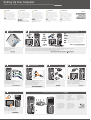 1
1
-
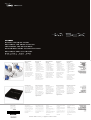 2
2
Dell XPS 730X H2C Guía del usuario
- Tipo
- Guía del usuario
- Este manual también es adecuado para
en otros idiomas
- français: Dell XPS 730X H2C Mode d'emploi
- italiano: Dell XPS 730X H2C Guida utente
- English: Dell XPS 730X H2C User guide
- Deutsch: Dell XPS 730X H2C Benutzerhandbuch